海外FX業者FBSの口座開設方法をどこよりも分かりやすく解説します。
FBSの口座開設方法まとめ!選ぶべき口座タイプや書類提出も解説
当記事ではFBSの口座開設方法を、丁寧に解説しています。
複雑な口座タイプの選び方はもちろん、最後の書類提出までお世話しているので参考にしてみてください。
▼FBSの口座開設はこちらから▼
※上記から口座開設してみて不明点があれば、以下に続く解説を参考にしてみてください。
FBSの詳細・管理人のレビューはこちら
目次
【画像付き】FBSの口座解説方法カンタン3ステップ
まずは下記リンクからFBSの口座開設フォームに移動しましょう。
①口座タイプを選択し、基本情報を入力する
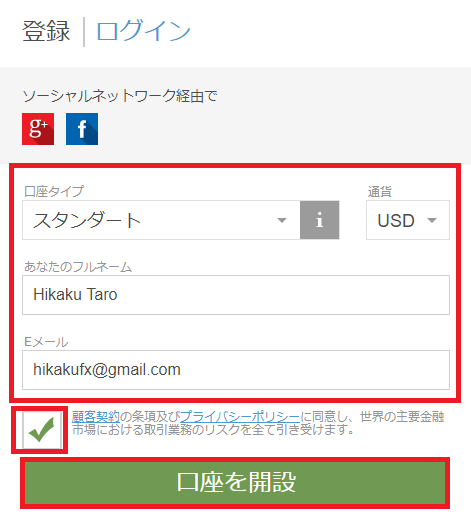
必要事項を選択・入力してください。
全て埋まったらチェックボックスにチェックを入れて「口座を開設」をクリックします。
口座タイプの選択
選択例:ボーナス123$
口座タイプや取引プラットフォームは下記の9種類から選ぶことなります。
- ボーナス50ドル
- セント(MT4口座のこと)
- スタンダード(MT4口座のこと)
- ボーナス123$
- ゼロスプレッド
- ミクロ(マイクロと同義)
- ECN
- セント(MT5)
- スタンダード(MT5)
※現在アンリミテッド(無制限口座)は利用停止中。
「ボーナス50ドル口座」と「ボーナス123$口座」は、スタンダード口座(MT4)と同じスペックになります。
■口座タイプの選択について
| 口座タイプ | スタンダード口座 (ボーナス50ドル口座) (ボーナス123$口座) |
セント口座 | ゼロスプレッド口座 | ミクロ口座 | ECN口座 |
|---|---|---|---|---|---|
| 最大レバレッジ | 最大3000倍 | 最大1000倍 | 最大3000倍 | 最大3000倍 | 最大500倍 |
| ロスカット水準 | 証拠金維持率20%以下 | 証拠金維持率20%以下 | 証拠金維持率20%以下 | 証拠金維持率20%以下 | 証拠金維持率20%以下 |
| 追証 | なし(ゼロカット) | なし(ゼロカット) | なし(ゼロカット) | なし(ゼロカット) | なし(ゼロカット) |
| スプレッド | ドル円平均2.0pips | ドル円平均2.0pips | 0pips(固定) | ドル円3.0pips(固定) | ドル円平均0.3pips |
| 取引手数料 | なし | なし | 3.0pips(30ドル/lot) | なし | 0.6pips(6ドル/lot) |
| 注文方式 | STP(NDD)方式 | STP(NDD)方式 | STP(NDD)方式 | STP(NDD)方式 | ECN(NDD方式) |
| 初回最低入金額 | 100ドル~ | 1ドル~ | 500ドル~ | 5ドル~ | 1000ドル~ |
※入金ボーナスやキャッシュバックボーナスは全口座対応なので、口座タイプ選択で加味する必要はありません。
上記の口座タイプの中からFBSで選ぶなら、鉄板はまずボーナス50ドル口座orボーナス123$口座。
どちらも未入金ボーナスに対応しているので、ノーリスクでFBSでの取引を楽しめます。
しかも口座スペック自体は、FBSの目玉「最大レバレッジ3,000倍」で取引できる口座の中ではバランスのいいスタンダード口座。
同じレバレッジ倍率のゼロスプレッド口座やミクロ口座よりも取引コストを安く抑えられます。
FBSは複数口座開設OKなので、両方開設してできるだけ未入金で取引してみましょう。
またスキャルピングメインで初回で1000ドル(10万円相当)入金できるなら、ECN口座もアリ。
取引コストを加味しても、ドル円で平均0.9pipsの低コストで取引できます。
■取引プラットフォームの選択について
裁量トレード(手動で決済)がメインならMT5、自動売買がメインならMT4がおすすめです。
MT5はMT4のアップグレードバージョン。
とにかく軽くてMT4よりも動作スピードが速いのが特徴です。
ただMT5ではMT4のEAロジックをそのまま転用できない(互換性がない)ので、現在使っているEAを引き継ぎたいならMT4を選びましょう。
口座通貨の選択
選択例:USD
USD(ドル)もしくはEUR(ユーロ)から選択します。
日本円には対応していないので気をつけてください。
(関連:口座通貨は円建て・ドル建て・ユーロ建てどれを選ぶべき?違いやおすすめを解説!)
フルネームの入力
記入例:Hikaku Taro
フルネームは全て小文字で入力しても、自動でイニシャルが大文字に変換されます。
Eメールアドレスの入力
記入例:hikakufx@gmail.com
この後のメール認証で必要になるのはもちろん、FBSからの連絡を受け取るメールアドレスになります。
②新しいパスワードを入力する
下記の画面に移動するので、あなたが覚えやすいパスワードに変更しましょう。
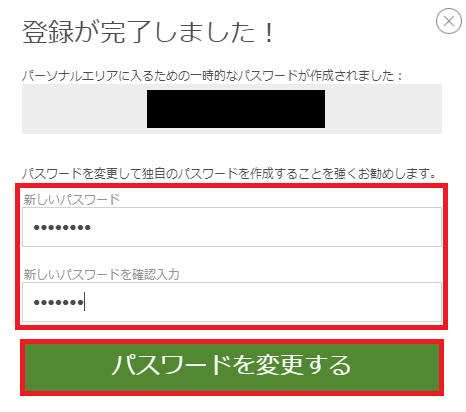
管理人が確認した限り、パスワード関しては
- パスワードは4文字以上
- 数字だけ、もしくはローマ字だけでもOK
でした。
③口座詳細を確認・必要に応じてメモをとる
パスワード変更が完了したら、口座の詳細が表示されます。
IPアドレスを除いてMT4(MT5)にログインする際に必要な情報なので、忘れずにメモしておいてください。
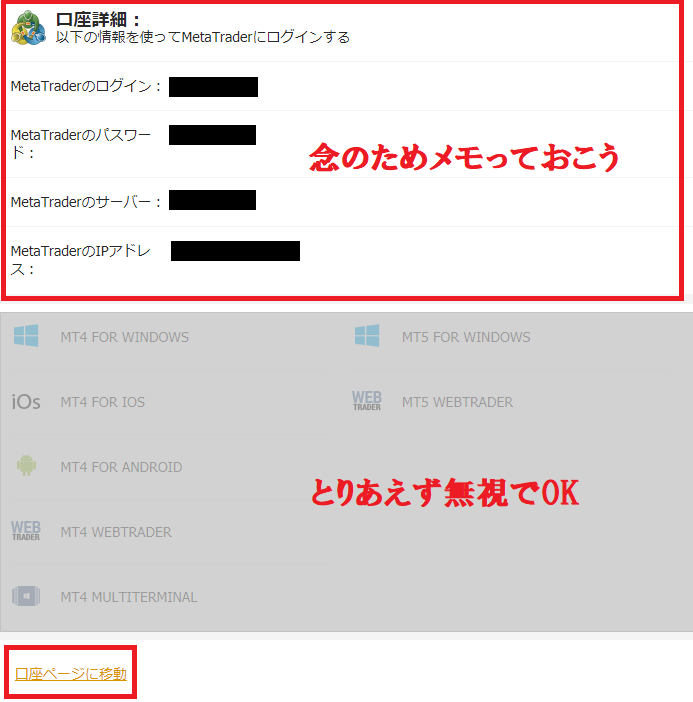
取引プラットフォームに関しては一旦スルーでOK。
一番下の「口座ページに移動」をクリックしましょう。
これにてFBSの口座開設・アカウント開設の登録は終了。
各種認証や確認のステップに移ります。
▼FBSの口座開設はこちらから▼
FBSの各種認証・確認・書類提出方法
FBSのマイページに移動した後は次の順で確認・認証作業をこなしていきます。
- メール認証
- 電話番号確認
- 書類提出・確認
①メールアドレスの認証手順
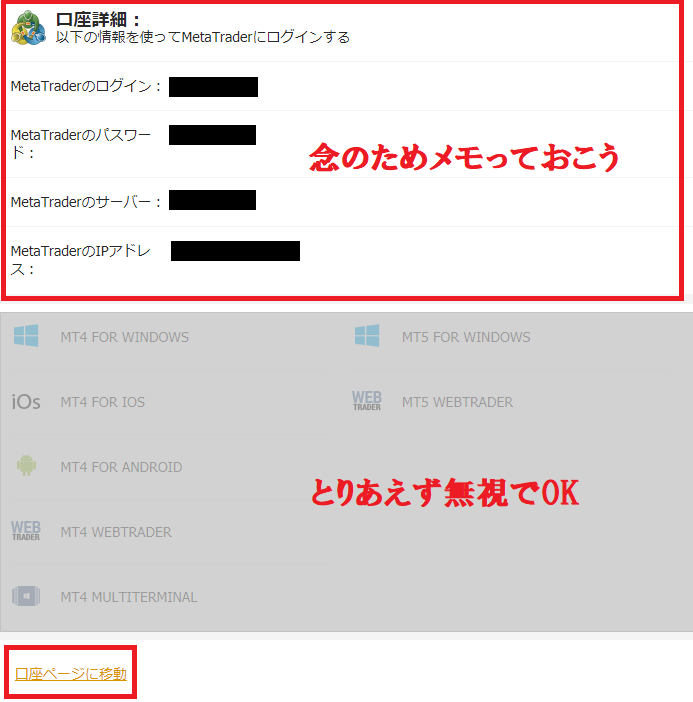
「口座ページに移動」からマイページに移動した後は、右上のメールアドレスをクリック。
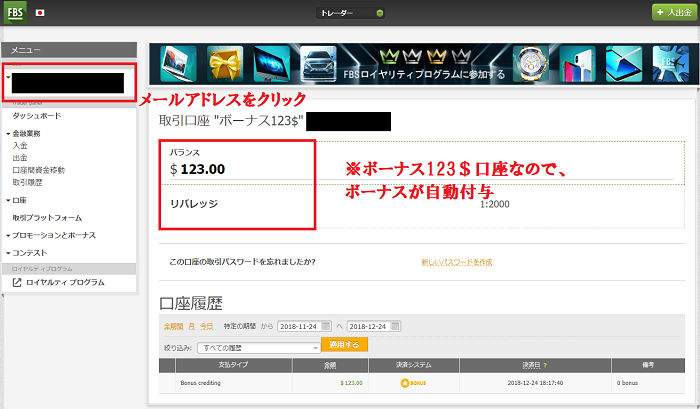
※ちなみに上記はボーナス123$口座を開設した時のキャプチャなので、すでにボーナスが反映されてました。
開いたタブの中にある「認証」をクリックしてください。
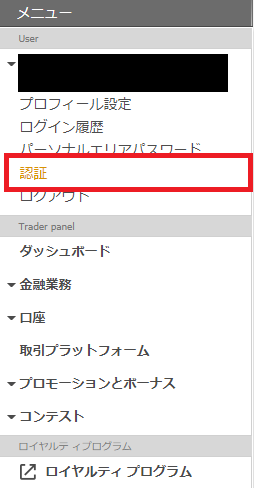
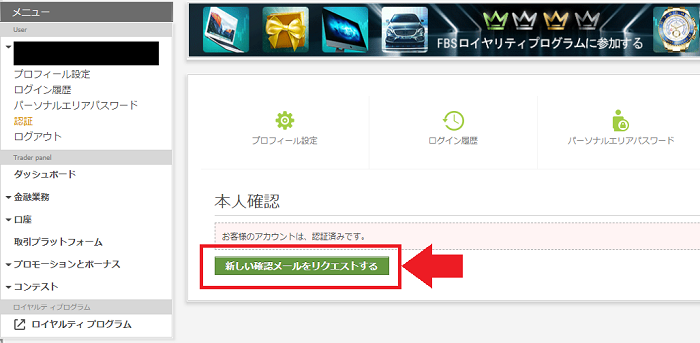
下記画面で「新しいメールをリクエストする」をクリックすれば、登録アドレス宛にFBSからメールが届きます。
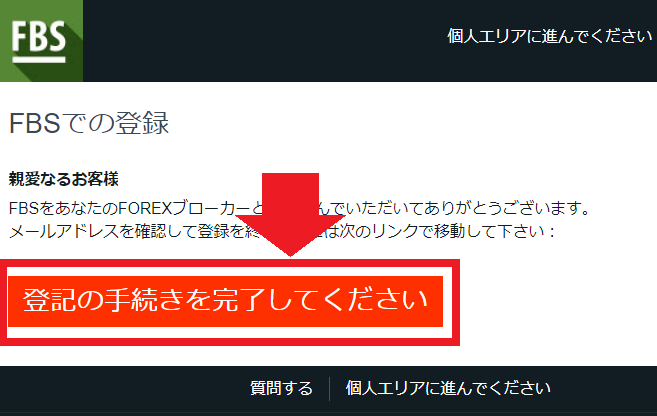
メール内の赤ボタン「登記の手続きを完了してください」をクリック。
認証が完了します。
②電話番号の確認手順
マイページに戻って「電話番号を確認する」をクリックしてください。
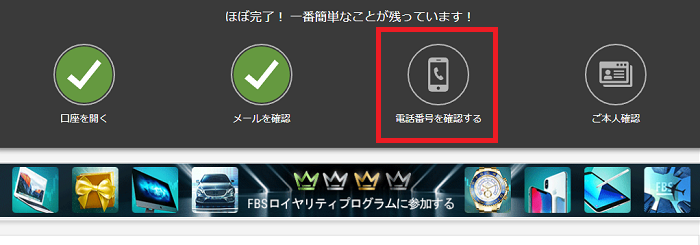
認証コードを受け取る端末の電話番号を入力します。
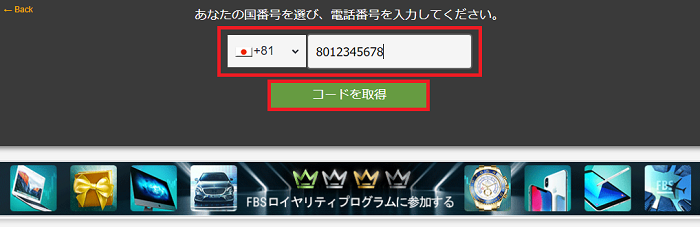
入力例:8012345678
上記は「080-1234-5678」の番号を入力した時の画面です。
電話番号から最初の「0」を除いたものを入力します。
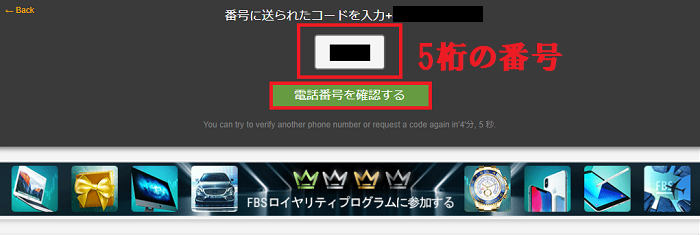
携帯端末にショートメール(SMS)で5桁の番号が届くので、そのまま入力してください。
③書類の提出手順
再びマイページTOPに戻って「ご本人確認」をクリックします。
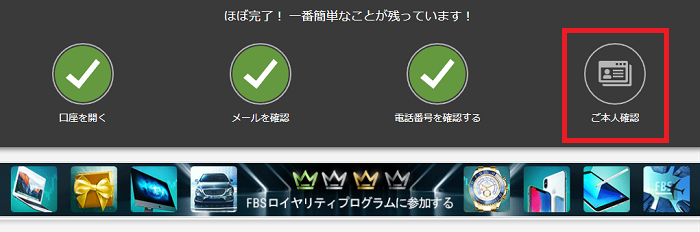
身分証番号や生年月日の入力及び、書類のアップロード画面に移動します。
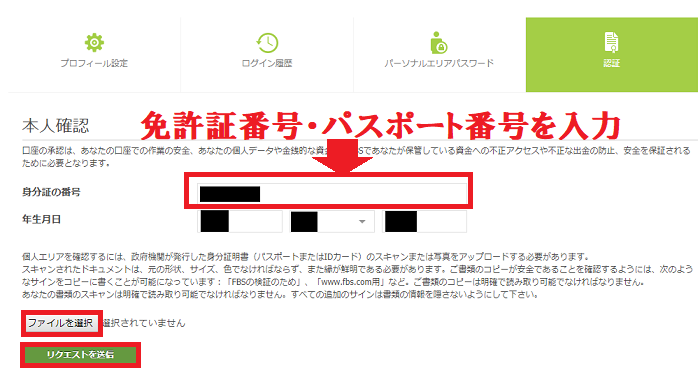
管理人が確認できた中※で、FBSに提出できる書類は以下の2つ。
- 免許証(免許証番号を入力)
- パスポート(パスポート番号を入力)
スキャンもしくは写真を撮ってファイル化してアップロードしてください。
※FBSサイト内に説明書きの中には「FBSに提出できる書類一覧」のようなものはありませんでした…。
おそらくですが「顔写真+現住所を確認できる情報」が揃った書類ならOKだと思います。
プロフィール設定から住所を入力
最後にFBSが書類の住所と照合できるように、マイページから現住所を登録しておきましょう。
メニューの「プロフィール設定」から住所登録フォームに移動します。
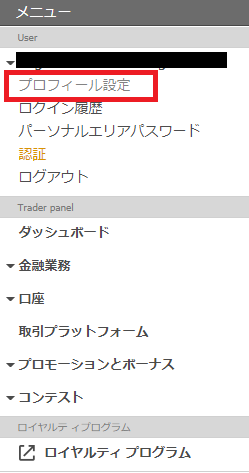
電話番号やEメール、国は自動で入力されているので、その他の項目を入力していきます。
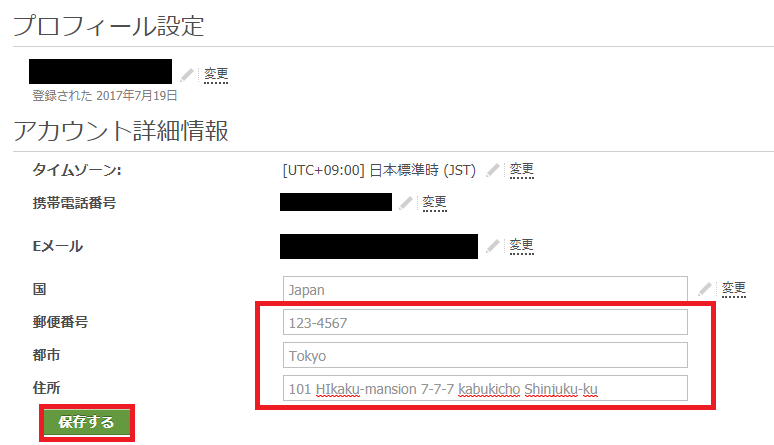
【記入例】
- 郵便番号:123-4567
- 都市:Tokyo
(都道府県を入力) - 住所:101 HIkaku-mansion 7-7-7 kabukicho Shinjuku-ku
住所は英語表記なので、日本語の場合と記載順序が異なります。
上記は日本語で「新宿区歌舞伎町7-7-7 比較マンション101」を英語版に直して入力する場合の記載例です。
住所のローマ字変換が不安な人はJuDressなどの、住所変換ツールを使ってみてください。
これにてFBSで入金する前に必要な手続きは全て完了です。
最短で翌営業日、遅くても3営業日以内には口座が有効化されて入金できる状態になります。
▼FBSの口座開設はこちらから▼
FBSの詳細・管理人のレビューはこちら
| 口座名 | 最大レバレッジ | 日本語サポート | ドル/円スプレッド | 最小取引単価 |
|---|---|---|---|---|
 |
888倍 | ◎ | 1.0pips~ | 100通貨 |
日本人トレーダー人気No.1!ボーナスも手厚い、ダントツおすすめの海外FX業者!
追証なしのゼロカットシステムを採用! 管理人が5年前からメインの海外FX口座として利用しているブローカー。 指標取引など値動きが大きい時間帯にも強いのが特徴! CFD、原油、金、株価指数など合計100銘柄以上の豊富な取引商品を取り揃える。新規口座開設で全てのユーザーに30$の入金ボーナス 2019年7月限定!期間中のすべてのユーザーの入金額の100%をボーナス入金 +以降追加入金毎に+20%をボーナス入金→2019年8月限定!100%入金ボーナスの詳細はこちら




